
Програми iPhone та iPad повинні отримати ваш дозвілщоб надсилати сповіщення, але все-таки легко покінчити з галасливим телефоном, який не зупинить гудіння. Ось як отримувати лише ті сповіщення, які вас цікавлять.
Як відключити сповіщення програми
Щоб відключити сповіщення програми, відкрийте додаток Налаштування та торкніться категорії "Сповіщення".

У розділі "Стиль повідомлень" ви побачите:список кожного встановленого на даний момент додатка, який може показувати сповіщення. Під кожним додатком ви побачите тип сповіщення, який вони можуть відображати. Якщо додаток не може показувати сповіщення (або ви вже вимкнено їх для цього додатка), натомість з’явиться слово "Вимкнено".
Торкніться програми у списку, щоб змінити її настройки сповіщень.

Вимкніть перемикач програми "Дозволити сповіщення", щоб вимкнути всі сповіщення програми.
Торкніться опції "<Сповіщення" у верхній частині екрана, щоб повернутися назад, і повторіть цей процес, щоб вимкнути сповіщення для стільки додатків, скільки вам потрібно.
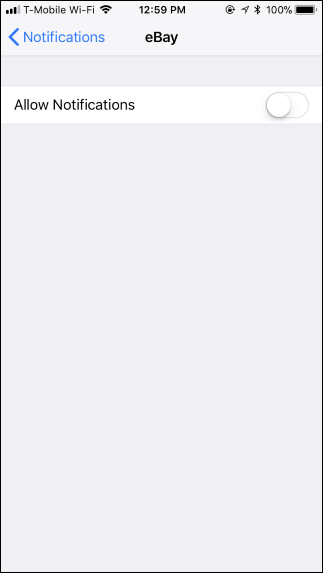
Ви можете вимкнути певні типи сповіщеньі для додатків. Наприклад, можливо, ви хочете отримувати повідомлення із програми, але ви не хочете чути звуки. Або, можливо, ви хочете побачити значок на піктограмі додатка, але ви не хочете, щоб з’являлися банери сповіщень.
Щоб змінити, як додаток показує сповіщення, налаштуйте йогопараметри на екрані сповіщень, а не виключення сповіщень повністю. Наприклад, вимкніть повзунок "Звуки", якщо ви хочете вимкнути звуки, або відключіть усі параметри в розділі "Попередження", якщо ви не хочете бачити повідомлення.

ПОВ'ЯЗАНІ: Як отримати тільки повідомлення для електронних листів, які вам цікаві на вашому iPhone
Деякі додатки надають ще більше можливостей. Наприклад, програма Mail пропонує декілька корисних функцій, щоб отримувати сповіщення лише про електронні листи, які вам важливі, ігноруючи більшість електронних листів, які ви отримуєте. Отже, ви можете позначити певні контакти як "VIP" з додатка "Пошта", а потім увімкнути сповіщення для VIP-персон, відключивши інші сповіщення електронною поштою з Налаштування> Сповіщення> Пошта. Ви також можете ввімкнути сповіщення електронною поштою лише для певних тем розмови, якщо ви чекаєте відповіді на щось.

ПОВ'ЯЗАНІ: Як приховати чутливі сповіщення із блокованого екрана вашого iPhone
Якщо ви просто хочете відключити сповіщення дляпричини конфіденційності, ви можете переключити параметр "Показати попередній перегляд" для всіх програм або лише одного додатка з налаштувань сповіщень. Це заважає будь-кому, хто має доступ до вашого телефону, не переглядати вміст сповіщень, попередньо не розблоковуючи телефон.
Як зупинити дратівливі повідомлення та телефонні дзвінки
ПОВ'ЯЗАНІ: Як зупинити свій iPhone від того, щоб двічі надихатися, коли ви отримуєте текстові повідомлення
За замовчуванням ваш iPhone оповіщає вас двічі щоразуви отримуєте SMS або iMessage. Він вимикається на екрані, показує сповіщення та видає звук двічі на кілька хвилин, коли ви отримуєте повідомлення. Ця функція призначена для того, щоб привернути увагу до вас, на випадок, якщо ви пропустили його вперше.
Якщо вам це дратує, ви можете вимкнути цю функціюповторні сповіщення з Налаштування> Сповіщення> Повідомлення. Торкніться “Повторити сповіщення” в нижній частині екрана та встановіть його на параметр “Ніколи”. Якщо ви хочете, ви можете також сповіщати про це ще більше разів.

ПОВ'ЯЗАНІ: Як автоматично блокувати спам-дзвінки на iPhone
Якщо непотрібні телефонні дзвінки або спам-текстові повідомлення вас клопочуть, ви можете використовувати додаток для фільтрування телефонних дзвінків та текстових повідомлень, наприклад, Hiya. Вони блокують вхідні дзвінки та тексти від відомих шахраїв.
Щоб налаштувати це, просто встановіть додаток та запустіть йоговгору Потім ви можете перейти до Налаштування> Телефон> Блокування дзвінків та ідентифікація, щоб увімкнути програму для блокування телефонних дзвінків, а також Налаштування> Повідомлення> Невідомий та спам, щоб увімкнути програму для блокування текстових повідомлень.
Ви також можете заблокувати індивідуальні телефонні номери звідси, якщо є конкретна особа чи компанія, яка постійно зв’язується з вами проти ваших побажань.
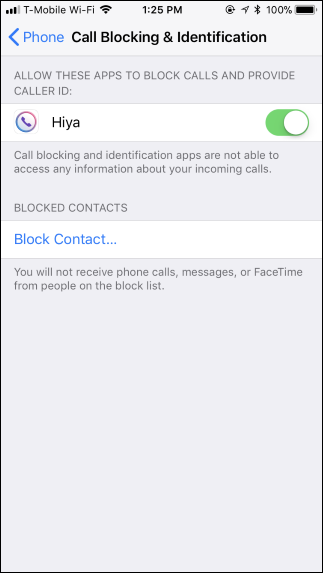
ПОВ'ЯЗАНІ: Як налаштувати не турбувати на iPhone та iPad
Якщо телефонні дзвінки взагалі вас клопочуть, виможе використовувати режим "Не турбувати", щоб заглушити вхідні дзвінки. Ви можете дозволити вхідні телефонні дзвінки лише з вказаних номерів, тож ви все одно отримаєте дзвінки від людей, яких вам цікаво.
Щоб змінити цю опцію, перейдіть до Налаштування> Не робитиПорушення. Параметр "Дозволити дзвінки з" визначає, які телефонні дзвінки ви отримуєте в режимі "Не турбувати". Установіть його на "Вибране", і дзвінки з ваших улюблених контактів будуть дозволені через. Ви можете переглядати та керувати своїми улюбленими контактами, відкривши додаток для набору телефонів на телефоні та натискаючи піктограму «Вибране» внизу екрана.
За замовчуванням режим «Не турбувати» також дозволяє дзвінкичерез те, що той самий, хто телефонує, робить дві спроби зателефонувати вам протягом трьох хвилин, гарантуючи, що екстрені дзвінки можуть до вас звернутися з іншого номера. Ви можете змінити це, відключивши тут опцію "Повторні дзвінки", якщо хочете.

Щоб увімкнути режим "Не турбувати", просто проведіть пальцем вгору відвнизу екрана, щоб отримати доступ до Центру керування та торкніться піктограми "Не турбувати" у формі місяця або перейдіть до "Налаштування"> "Не турбуйте" та встановіть призначений графік, коли ви хочете, щоб ваш телефон увімкнув і вимкнув режим "Не турбувати" .

ПОВ'ЯЗАНІ: Як відключити аварійні сповіщення на вашому смартфоні
Хоча легко засмучуватися, бачити багато чогосповіщень на вашому iPhone або iPad, у вас є багато варіантів, щоб отримати їх під контроль. Програми, які ви встановлюєте в майбутньому, не зможуть показувати вам сповіщення, якщо ви спеціально не дасте їм дозвіл. Нові програми запитують цього дозволу при першому запуску.
Існують варіанти контролю сповіщень,теж. Наприклад, якщо ви перейдете в Налаштування> Сповіщення та прокрутіть униз екрана, ви навіть знайдете варіанти відключення AMBER-попереджень та інших аварійних повідомлень.

Коротше кажучи, вам не доведеться жити з цими роздратуваннями. Якщо щось клопотить вас у телефоні, ви, ймовірно, можете його відключити.







